الدليل المختصر للمراجع في عام 2025
في الكتابة الأكاديمية، تُعد قائمة المراجع عنصرًا أساسيًا يضفي عمقًا ومصداقية على الأعمال العلمية. سواء كان ذلك في بحث أكاديمي أو مقال أو كتاب، فإن قائمة المراجع تُعد دليلًا للقارئ إلى المصادر التي أثرت في عمل الكاتب وساهمت فيه. اقرأوا هذه المقالة لمعرفة المزيد عن مكونات قائمة المراجع وكيفية إضافتها في مستندات “Word”.

ما هي قائمة المراجع ولماذا هي مهمة؟
قائمة المراجع هي قائمة منظمة بالمصادر والمراجع التي استند إليها الكاتب أو استشهد بها أو استخدمها أثناء إعداد عمله المكتوب. تؤدي دورًا أساسيًا في الاعتراف بالمساهمات الفكرية للآخرين، مما يتيح للقراء التعرف على المواد الأساسية التي أثرت في أفكار الكاتب.
يمكن أن تتضمن قائمة المراجع مصادر متنوعة، مثل: الكتب والمقالات والمواقع الإلكترونية والمدونات والبودكاست والأطروحات والرسائل العلمية والتقارير والأوراق البيضاء والمقابلات والمواد السمعية والبصرية والخرائط والقواميس ومجموعات البيانات الإحصائية وغيرها.
من خلال الاستشهاد بالمصادر في قائمة المراجع، يمنح المؤلف الفضل لأصحاب الأفكار أو البيانات أو المفاهيم الأصلية، وهذا يعزز المعايير الأخلاقية ويساعد في تجنب السرقة الأدبية.
تساهم قائمة المراجع المُعدة بعناية في تعزيز مصداقية البحث العلمي، حيث توضح أن الكاتب اعتمد على مصادر موثوقة وذات صلة لدعم حججه. كما تتيح للقراء إمكانية بناء قاعدة بيانات صغيرة من المصادر المفيدة التي يمكنهم الرجوع إليها في أبحاثهم الخاصة.
العناصر الأساسية لقائمة المراجع
يجب أن تحتوي كل مرجع في قائمة المراجع على المعلومات التالية:
اسم المؤلف: اذكروا اسم العائلة أولًا، متبوعًا بالاسم الأول أو الأحرف الأولى من الاسم. إذا كان هناك أكثر من مؤلف، افصلوا بين الأسماء بفاصلة، واستخدموا الرمز (&) قبل اسم عائلة المؤلف الأخير.
عنوان العمل: ضعوا عنوان الكتاب أو المقال أو أي عمل آخر بخط مائل أو مسطر. أما في حالة المقالات أو الفصول التي تعد جزءًا من عمل أكبر، فاستخدموا علامات الاقتباس حول العنوان.
تاريخ النشر: حددوا تاريخ نشر العمل. بالنسبة للكتب، يكون ذلك عادةً سنة النشر. أما بالنسبة للمقالات، فاذكروا سنة النشر، مع تحديد الشهر واليوم إن كان ذلك متاحًا.
الناشر (للكتب): إذا كان المصدر كتابًا، أضيفوا اسم الناشر.
اسم المجلة (للمقالات): إذا كان المصدر مقالة، اذكروا اسم المجلة التي نُشرت فيها، مع تحديد رقم المجلد والعدد إن وجد.
أرقام الصفحات: أدخلوا أرقام الصفحات الخاصة بالمقالة أو الفصل أو أي جزء محدد من المصدر، خاصة عند الاستشهاد بمعلومات أو اقتباسات معينة.
معرف “DOI” أو الرابط الإلكتروني (للمصادر الإلكترونية): أضيفوا معرف الكائن الرقمي (“DOI”) أو رابطًا مباشرًا للمصدر ليسهل على القارئ الوصول إليه.
تاريخ الوصول (للمصادر الإلكترونية): إذا كان المصدر متغيرًا أو قابلًا للتحديث، اذكروا تاريخ الاطلاع عليه.
الطبعة (للكتب): إذا كان الكتاب من طبعة معينة، حددوا رقم الطبعة (مثل: الطبعة الثانية).
مكان النشر (للكتب): اذكروا المدينة التي نُشر فيها الكتاب.
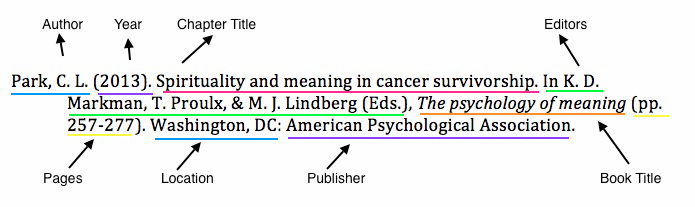
أنماط الاستشهاد الأكثر شيوعًا
عند إضافة قائمة المراجع، من المهم اختيار نمط الاستشهاد المناسب، حيث تختلف الأنماط في قواعد توثيق المصادر. ومن أشهر هذه الأنماط: “MLA”، “APA”، شيكاغو، هارفارد وغيرها. يعتمد اختيار النمط المناسب غالبًا على التخصص الأكاديمي أو متطلبات الجهة الناشرة. فيما يلي بعض الأنماط الأكثر شيوعًا:
نمط “MLA”
يُستخدم نمط “MLA” في مجالات العلوم الإنسانية، مثل الأدب الإنجليزي والتاريخ، لذا يتضمن إرشادات خاصة بالاستشهاد بمصادر مثل المسرحيات ومقاطع الفيديو والأعمال الفنية البصرية.
في “MLA”، يتم توثيق الكتب بالشكل التالي:
اسم العائلة، الاسم الأول. العنوان. مدينة النشر، الناشر، سنة النشر.
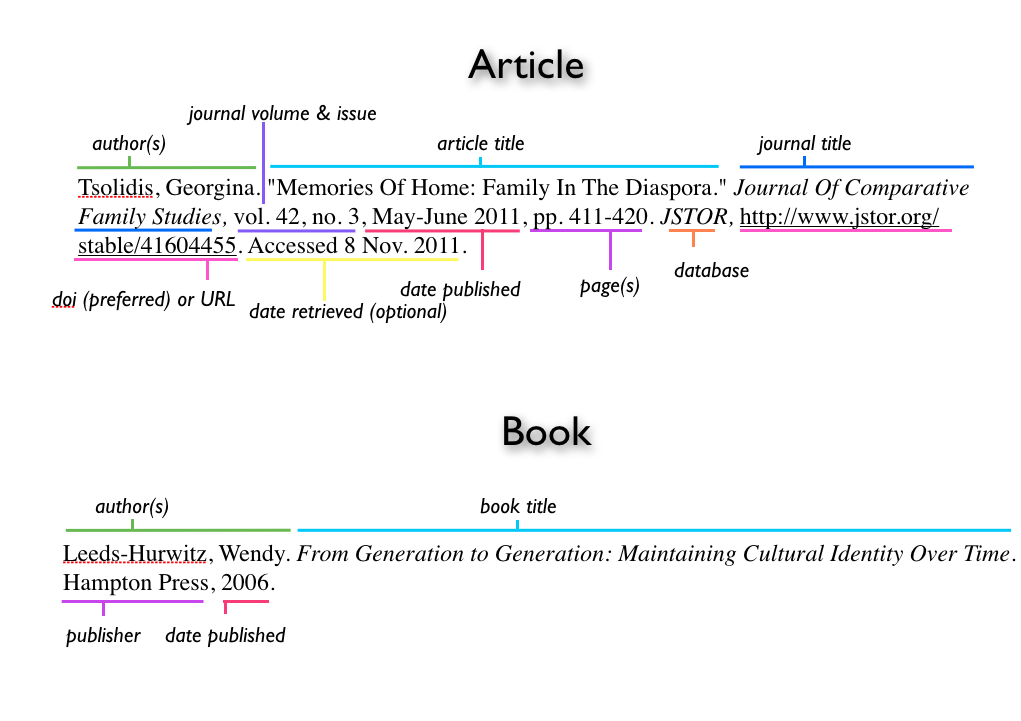
نمط “APA”
يُستخدم نمط “APA” في مجالات علم النفس وإدارة الأعمال والعلوم الاجتماعية. كما يتضمن إرشادات خاصة بالاستشهاد في الأوراق البحثية التقنية والأبحاث التي تعتمد على البيانات.
في “APA”، يتم توثيق الكتب بالشكل التالي:
اسم العائلة، الحرف الأول من الاسم. (سنة النشر). العنوان. اسم الناشر.
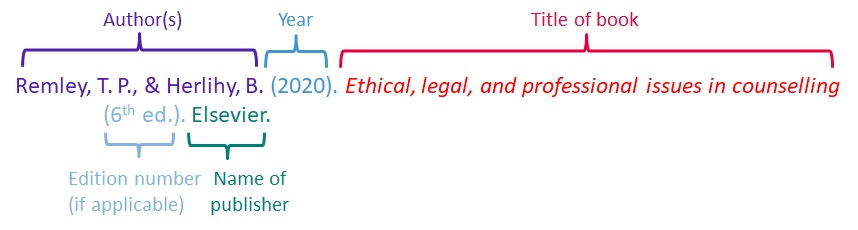
دليل شيكاغو للاستشهاد (“CMoS”)
يتيح دليل شيكاغو للاستشهاد تنظيم قائمة المراجع بطريقتين: نظام الهوامش والمراجع (“Notes and Bibliography”)، ويُستخدم عادةً في العلوم الإنسانية، ونظام الاسم والتاريخ (“Author-Date”)، ويُستخدم في العلوم الطبيعية والاجتماعية.
في هذا النمط، يتم توثيق الكتب بالشكل التالي:
اسم العائلة، الاسم الأول. العنوان. مكان النشر: اسم الناشر، سنة النشر.
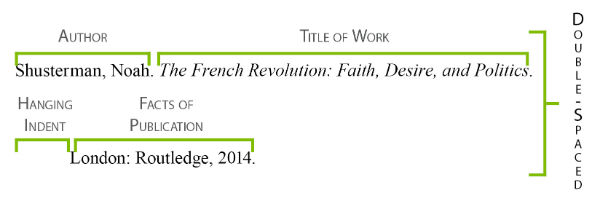
أنماط الاستشهاد الأخرى
نمط “IEEE” (معهد مهندسي الكهرباء والإلكترونيات): يُستخدم بشكل شائع في المجالات التقنية والهندسية. يعتمد على نظام رقمي للاستشهادات داخل النص مع إدخالات مرجعية متوافقة في قائمة المراجع.
نمط هارفارد: لا يحتوي هذا النمط على تنسيق موحد واحد، لكنه عادة ما يتطلب ذكر اسم المؤلف وسنة النشر بين قوسين داخل النص. ثم يتم سرد المرجع بالكامل في قائمة المراجع.
نمط “AMA” (جمعية الطب الأمريكية): يُستخدم بشكل شائع في الكتابة الطبية والعلمية. يعتمد على نظام الاستشهاد الرقمي مع سرد المراجع بترتيب رقمي في قائمة المراجع.
نمط “CSE” (مجلس محرري العلوم): يُستخدم عادة في العلوم الطبيعية. يقدم هذا النمط ثلاث أنظمة: نظام الاستشهاد بالتسلسل، نظام الاسم والتاريخ، ونظام الاسم والاستشهاد.
تأكدوا من مراجعة الإرشادات الخاصة التي يقدمها معلمكم أو الناشر أو المنظمة التي تتبعونها لاختيار نمط الاستشهاد الصحيح لبحثكم.
المتطلبات الشائعة
رغم اختلاف قواعد التنسيق بين الأنماط، إلا أن جميع قوائم المراجع تتشارك في هيكل مشابه:
- لكل قائمة مراجع عنوان، والعناوين الأكثر شيوعًا هي “الأعمال المستشهد بها”، “المراجع”، أو “قائمة المراجع”.
- قوائم المراجع تكون مرتبة أبجديًا.
- قوائم المراجع تكون بتباعد مزدوج.
- يجب أن تكون الخطوط المستخدمة في قوائم المراجع قابلة للقراءة.
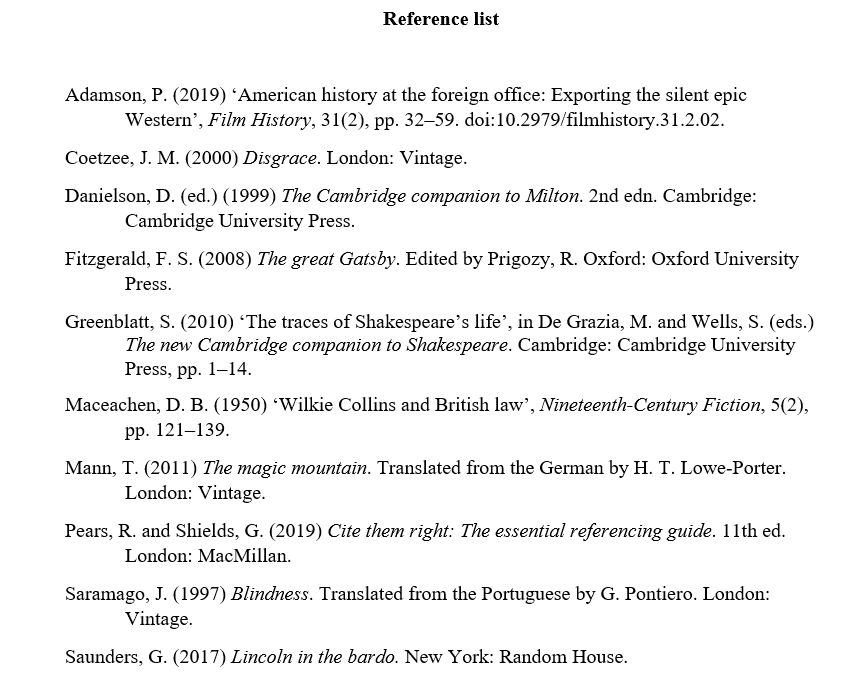
كيفية إضافة قائمة مراجع في مستندات “Word”
يمكنكم إنشاء قائمة مراجع يدويًا، ولكن ذلك سيتطلب جهدًا كبيرًا. بالإضافة إلى ذلك، إذا أضفتم مصادر جديدة أو استخدمتم نمط استشهاد مختلف، فستحتاجون إلى تحديث القائمة مجددًا. لذا، يمكنكم استخدام الأدوات التالية لإنشاء قوائم مراجع تلقائيًا في مستندات “Word”، ما يوفر لكم الوقت ويضمن دقة وصحة المراجع.
لنلقي نظرة على كيفية إنشاء قوائم المراجع باستخدام محرر مستندات “ONLYOFFICE” وإضافات “Mendeley” و”Zotero”.
1. “Mendeley”
“Mendeley” هو خدمة مجانية لإدارة المراجع تتيح لكم البحث عن الاستشهادات وإدارتها وإنشاء قوائم المراجع.
الخطوة الأولى: لاستخدام الخدمة، يجب إنشاء حساب مجاني.
بعد إنشاء الحساب، ابحثوا عن جميع المصادر المطلوبة في مكتبة “Mendeley” وأضيفوها إلى المكتبة. لا يمكنكم استخدام الخدمة دون إضافة المصادر. بمجرد إضافة جميع الكتب والمقالات التي تحتاجون إليها، ستكونون قادرين على إنشاء قائمة مراجع في “ONLYOFFICE”.
الخطوة الثانية: في محرر مستندات “ONLYOFFICE”، انتقلوا إلى تبويب الإضافات في الشريط العلوي وابحثوا عن إضافة “Mendeley”. إذا لم تجدوا الإضافة ضمن الإضافات المثبتة، يمكنكم تثبيتها باستخدام مدير الإضافات في نفس التبويب.

افتحوا قائمة الإضافة في الشريط الجانبي الأيسر.
الخطوة الثالثة: الآن يمكنكم استخدام حقل البحث للعثور على المراجع المطلوبة لقائمة المراجع الخاصة بكم حسب المؤلف أو العنوان أو السنة. من بين نتائج البحث، حددوا المراجع المطلوبة، اختاروا النمط، واضغطوا على زر إدراج قائمة المراجع.
ستتم إضافة المصادر المحددة إلى مستندكم.

الخطوة الرابعة: قوموا بترتيب المصادر أبجديًا وتحققوا من أن قائمة المراجع تتوافق مع المتطلبات.
2. “Zotero”
“Zotero” هو تطبيق مفتوح المصدر لإدارة المراجع يتيح لكم تنظيم البيانات الببليوغرافية والمواد البحثية ذات الصلة. لإضافة قائمة مراجع باستخدام خدمة “Zotero” في “ONLYOFFICE”، اتبعوا هذه الخطوات:
الخطوة الأولى: للبدء، يجب إنشاء حساب مجاني على الموقع الرسمي لـ “Zotero”. هناك يمكنكم العثور على جميع المصادر المطلوبة لقائمة المراجع وإضافتها إلى مكتبتكم الشخصية، التي يمكنكم استخدامها لاحقًا لإنشاء قائمة المراجع في محرر المستندات.
الخطوة الثانية: ابحثوا عن إضافة “Zotero” أو قوموا بتثبيتها في تبويب الإضافات.
الخطوة الثالثة: ابحثوا عن مصدر حسب العنوان أو أدخلوا كلمة مفتاحية في حقل البحث. ستظهر جميع المصادر المتعلقة من مكتبة “Zotero” الخاصة بكم.

الخطوة الرابعة: حددوا المصادر المطلوبة، اختاروا النمط من القائمة المنسدلة واضغطوا على زر إدراج قائمة المراجع. ستتم إضافة المصادر المحددة إلى مستندكم.
“Mendeley” مقابل “Zotero”: ما الفرق؟
كلا الإضافتين، “Zotero” و “Mendeley”، مصممتان لنفس الغرض – إضافة وإدارة قوائم المراجع. لذلك، يتشابه كلاهما في العديد من الجوانب – حيث يقدمان وظائف مماثلة وتبدو واجهاتهما مشابهة. ومع ذلك، قد تكون بعض الميزات متوفرة فقط في النسخة المدفوعة.
أحد الفروقات الرئيسية هو أنه بينما يمكن لإضافة “Mendeley” البحث عن المصادر في المكتبات العامة، فإن “Zotero” يعمل فقط مع مكتبة المستخدم الشخصية المرتبطة بحسابه. يجب إضافة المصادر المطلوبة إلى مكتبتكم في “Zotero” قبل أن تتمكنوا من البحث عنها وإضافتها إلى قائمة المراجع باستخدام الإضافة.
3. المساعدات الذكية
يمكن للأدوات المعتمدة على الذكاء الاصطناعي تبسيط عملية إنشاء قوائم المراجع من خلال تنسيق المراجع تلقائيًا والعثور على التفاصيل المفقودة والتحقق من التناسق. يمكن للمساعدات الذكية المدمجة في محررات “ONLYOFFICE” مساعدة المستخدمين في إنشاء الاستشهادات واقتراح المصادر الموثوقة وضمان الالتزام بأنماط الاستشهاد المحددة. توفر هذه الميزة الوقت وتعزز الدقة عند تجميع المراجع للكتابة الأكاديمية والمهنية.
يمكنكم استخدام الذكاء الاصطناعي حسب اختياركم: “ChatGPT” و“Mistral AI” و“Together AI” و“Groq” و“DeepSeek” و”Ollama” وغيرها.
الخطوة الأولى: للبدء، افتحوا مستندكم في محرر مستندات “ONLYOFFICE”. اذهبوا إلى تبويب الذكاء الاصطناعي وافتحوا روبوت الدردشة بالنقر على زر اطلب من الذكاء الاصطناعي.

الخطوة الثانية: اكتبوا موجهًا مثل “أنشئ قائمة مراجع بنمط APA للقائمة التالية [قائمتكم]” أو “ابحث عن التفاصيل المفقودة للمراجع”.

الخطوة الثالثة: راجعوا الاستشهادات المقترحة: سيقوم المساعد الذكي بتنسيق المراجع، وملء التفاصيل المفقودة، وضمان التناسق.
الخطوة الرابعة: قوموا بنسخ ولصق قائمة المراجع التي أنشأها الذكاء الاصطناعي في مستندكم.
إضافة قائمة مراجع في مستندات “Word” باستخدام محررات “ONLYOFFICE”
شاهدوا ندوة الويب الخاصة بنا لتتعلموا كيفية إضافة قائمة مراجع في مستندات “Word” باستخدام محررات “ONLYOFFICE”:
إدراج قائمة مراجع في مستندات “Word” وتجربة الميزات الأخرى في محررات “ONLYOFFICE” لنسخ “Windows” و “Linux” و “macOS” أو سجلوا حساب “DocSpace” للعمل عبر الإنترنت:
ONLYOFFICE ١. أنشئ حسابك المجاني من
،٢. قم بعرض و تحرير أو التعاون على المستندات، الجداول ، العروض التقديمية



